


/中文/

/中文/

/中文/

/中文/

/中文/

/中文/

/中文/

/中文/

/中文/

/中文/
今天带来的vmware workstation虚拟机官方版是非常出名的电脑桌面虚拟机软件,vmware8中文版下载附序列号和使用教程,支持win7、win8、win10、linux系统,大家可自定义虚拟机CPU和内存等,还能与计算机进行文件共享,vmware workstation虚拟机官方版支持32位、64虚拟机系统哦!
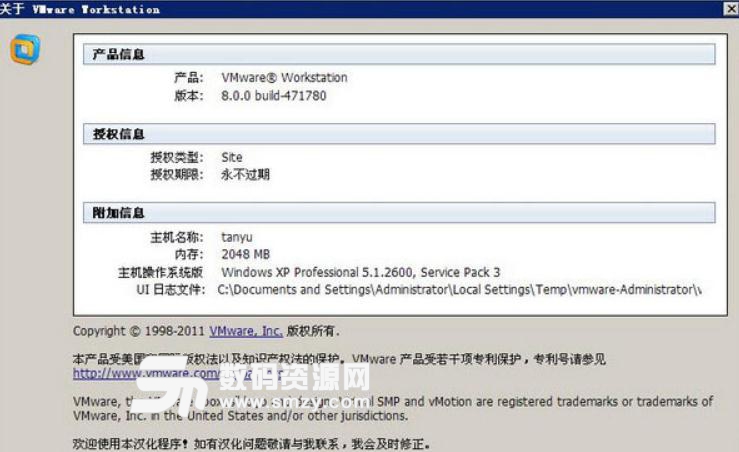
增强型ACE。
改进型3D图形支持。
使用Unity来集成客户机与宿主机。
更加强大的VM录制与回放功能。
支持智能卡和相关读卡器。
AutoProtect;
支持IPv6、ALSA;
支持对虚拟机进行加密;
支持vSphere4.0和ESX;
支持最新Windows7WDDM驱动
支持Linux、Win7、win8、Vista的Aero等系统特效;
可直接使用虚拟机进行打印;
完善了对3D图形的支持;
创建的每个虚拟机最多可拥有4个虚拟处理器或4个虚拟内核,以及最多32GB内存;
虚拟磁盘可扩展

HY06U-2400J-8Z898-DU85K-22RKA
1C25G-0W25H-1ZT28-WL0E2-837MW
MZ6FY-FPKE1-4Z4D8-2HC52-32P3N
MV4YN-0L38Q-2ZK60-XUA7K-AAZ18
JC6AP-D4H0P-TZ131-4A2QM-8CNP7
0U6UU-6AJDL-RZTK9-230Q0-8ARJQ
JG2TD-DJL95-FZZZ8-DU1NH-33GH7
1G2Z4-AXL8H-GZ551-JA1ZM-C286G
4A2ZP-2R18K-RZMN9-NT1X0-2C5PL
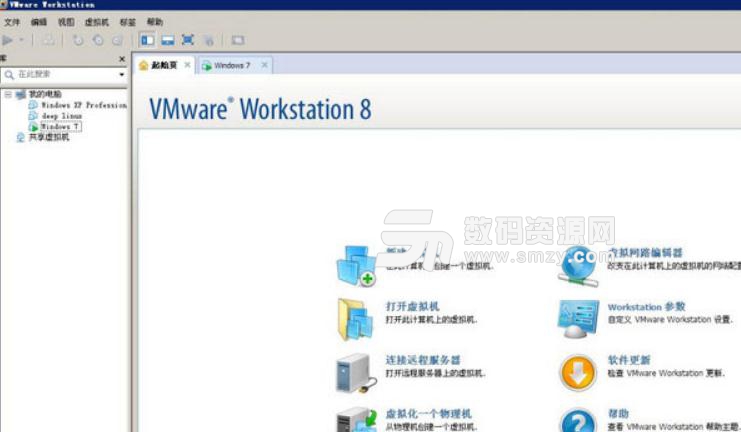
JV4VK-F6J51-3ZCX0-CK2XP-CC2Q5
NF6P4-A8H9P-8ZU78-1H15M-A2X6T
5G4M8-8EJ0M-2ZAA0-9V8Z4-C39ML
HA232-6D011-WZ441-68AZ0-2AF56
0F2M4-0038J-XZ2D9-703Q2-C3G0F
MV04C-DKK5K-RZXX0-LCA76-93PKK
NA47P-0M040-QZ1V0-CC1N2-1CF1
安装序列号:UV3NK-25Y41-081CZ-0YP7C-PQ89A
注册码:UV3NK-25Y41-081CZ-0YP7C-PQ89A
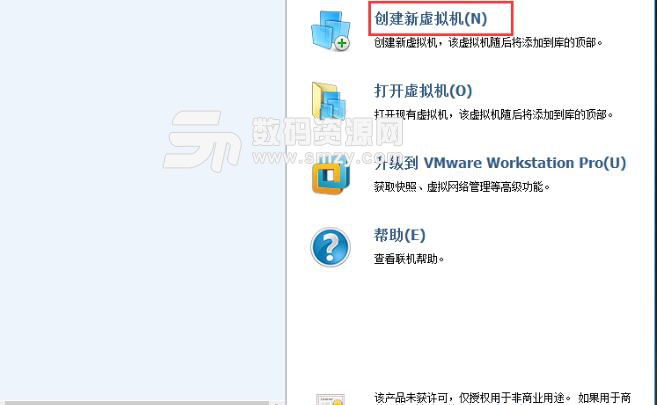
虚拟机VMware程序的安装跟一般的软件安装是一样,非常简单,无需设置,只是如果你需要汉化,就需要再安装一次汉化的程序,这里也不多说。启动VMware后的界面如下:
在VMware里安装系统,只要有一个系统的ISO镜像文件就可以,保存在硬盘、U盘或者是光盘上都可以。在VMware界面里,单击“新建虚拟机”按钮,启动配置向导。对于大多数用户来说,使用“标准”即可。
单击“下一步”,进入安装文件的选择,这里有安装盘(也就是光盘)、安装盘镜像文件(iso),在这里可以选择你的Win8系统的ISO镜像文件位置。由于这个版本的虚拟机还没有支持Win8,所以,当选择Win8文件后,会弹出一个提示,说无法检测到是什么系统。无需理会,继续下一步。
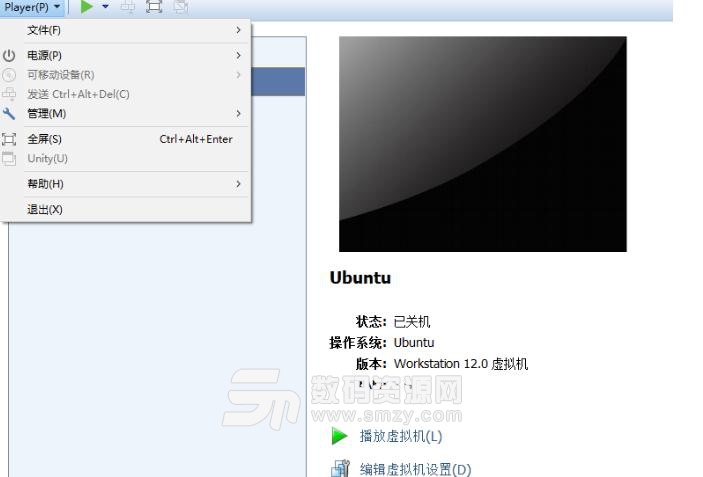
选择一个客户机操作系统,包括Windows、Linux等,选择MicrosoftWindows后,在“版本”里没有Windows8,这里我们选择Windows7x64(如果安装的镜像文件是32位,则选择Windows7)。
选择完系统版本,进入Windows产品密钥和基本信息的填写对话框。填写你的25位字母数字组合的Windows8密钥,“个性化Windows”下的密码是可选,不输入。
之后给你的虚拟机命名,将WindowsX64修改为Win8或者其他的都可以。
设置磁盘空间大小。一般的,如果你只是用于安装一个系统浏览,使用推荐的大小就行。但你也可以根据自己的硬盘空间自行设置,比如安装一个Win8完成,至少占用将近20GB的空间,所以,得大于20GB,比如30、40GB都可以。
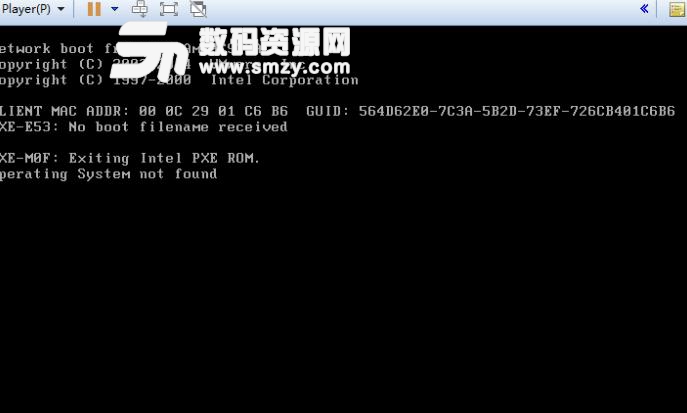
设置磁盘空间大小。如果你只是用于安装一个系统浏览,使用推荐的大小就行。但你也可以根据自己的硬盘空间自行设置,比如安装一个Win8完成,至少占用将近20GB的空间,所以,得大于20GB,比如30、40GB都可以。
这里“准备创建虚拟机”显示的就是刚才配置的信息,默认勾选“创建虚拟机后打开电源”,也就是说,创建完成后进入到安装状态,就好像我们需要打开电脑的电源一样,开机后就会检测你的启动文件。


















 Fvd Downloader插件(附Fvd Downloader使用方法) 免费版系统其它
/ 942M
Fvd Downloader插件(附Fvd Downloader使用方法) 免费版系统其它
/ 942M
 Ubuntu18.04iso镜像(Linux系统) amd64位官方版系统其它
/ 1G
Ubuntu18.04iso镜像(Linux系统) amd64位官方版系统其它
/ 1G
 Logitech G HUB(罗技hub驱动)v2019.2.16267.0官方版系统其它
/ 31M
Logitech G HUB(罗技hub驱动)v2019.2.16267.0官方版系统其它
/ 31M
 UOS纯净版(统一操作系统) v20 全新版系统其它
/ 2G
UOS纯净版(统一操作系统) v20 全新版系统其它
/ 2G
 杏雨梨云启动维护系统(官网pe)v2020中秋版系统其它
/ 719M
杏雨梨云启动维护系统(官网pe)v2020中秋版系统其它
/ 719M
 系统总裁USB3.1驱动注入工具(usb3.1电脑驱动升级) 官方版系统其它
/ 33M
系统总裁USB3.1驱动注入工具(usb3.1电脑驱动升级) 官方版系统其它
/ 33M
 modscan32激活汉化版(附注册码) v8.A00 授权版系统其它
/ 2M
modscan32激活汉化版(附注册码) v8.A00 授权版系统其它
/ 2M
 Wraith Prism免费版(AMD原装散热RGB控制工具)系统其它
/ 33M
Wraith Prism免费版(AMD原装散热RGB控制工具)系统其它
/ 33M
 一键ghost工具win10版(一键ghost win10 64位版) 最新版系统其它
/ 19M
一键ghost工具win10版(一键ghost win10 64位版) 最新版系统其它
/ 19M
 创意笔手写系统(手写板驱动) v9.0 官方版系统其它
/ 50.80M
创意笔手写系统(手写板驱动) v9.0 官方版系统其它
/ 50.80M
 Fvd Downloader插件(附Fvd Downloader使用方法) 免费版系统其它
/ 942M
Fvd Downloader插件(附Fvd Downloader使用方法) 免费版系统其它
/ 942M
 Ubuntu18.04iso镜像(Linux系统) amd64位官方版系统其它
/ 1G
Ubuntu18.04iso镜像(Linux系统) amd64位官方版系统其它
/ 1G
 Logitech G HUB(罗技hub驱动)v2019.2.16267.0官方版系统其它
/ 31M
Logitech G HUB(罗技hub驱动)v2019.2.16267.0官方版系统其它
/ 31M
 UOS纯净版(统一操作系统) v20 全新版系统其它
/ 2G
UOS纯净版(统一操作系统) v20 全新版系统其它
/ 2G
 杏雨梨云启动维护系统(官网pe)v2020中秋版系统其它
/ 719M
杏雨梨云启动维护系统(官网pe)v2020中秋版系统其它
/ 719M
 系统总裁USB3.1驱动注入工具(usb3.1电脑驱动升级) 官方版系统其它
/ 33M
系统总裁USB3.1驱动注入工具(usb3.1电脑驱动升级) 官方版系统其它
/ 33M
 modscan32激活汉化版(附注册码) v8.A00 授权版系统其它
/ 2M
modscan32激活汉化版(附注册码) v8.A00 授权版系统其它
/ 2M
 Wraith Prism免费版(AMD原装散热RGB控制工具)系统其它
/ 33M
Wraith Prism免费版(AMD原装散热RGB控制工具)系统其它
/ 33M
 一键ghost工具win10版(一键ghost win10 64位版) 最新版系统其它
/ 19M
一键ghost工具win10版(一键ghost win10 64位版) 最新版系统其它
/ 19M
 凤凰系统安装包32位版v1.5 正式版系统其它
/ 408M
凤凰系统安装包32位版v1.5 正式版系统其它
/ 408M
 Fvd Downloader插件(附Fvd Downloader使用方法) 免费版系统其它
Fvd Downloader插件(附Fvd Downloader使用方法) 免费版系统其它
 Ubuntu18.04iso镜像(Linux系统) amd64位官方版系统其它
Ubuntu18.04iso镜像(Linux系统) amd64位官方版系统其它
 Logitech G HUB(罗技hub驱动)v2019.2.16267.0官方版系统其它
Logitech G HUB(罗技hub驱动)v2019.2.16267.0官方版系统其它
 UOS纯净版(统一操作系统) v20 全新版系统其它
UOS纯净版(统一操作系统) v20 全新版系统其它
 杏雨梨云启动维护系统(官网pe)v2020中秋版系统其它
杏雨梨云启动维护系统(官网pe)v2020中秋版系统其它
 系统总裁USB3.1驱动注入工具(usb3.1电脑驱动升级) 官方版系统其它
系统总裁USB3.1驱动注入工具(usb3.1电脑驱动升级) 官方版系统其它
 modscan32激活汉化版(附注册码) v8.A00 授权版系统其它
modscan32激活汉化版(附注册码) v8.A00 授权版系统其它
 Wraith Prism免费版(AMD原装散热RGB控制工具)系统其它
Wraith Prism免费版(AMD原装散热RGB控制工具)系统其它
 一键ghost工具win10版(一键ghost win10 64位版) 最新版系统其它
一键ghost工具win10版(一键ghost win10 64位版) 最新版系统其它